在 Autodesk Inventor 中造型零件时,您将会遇到三种类型的零件特征:定位特征、基于草图的特征和基于特征的特征。
定位特征是抽象的构造几何图元,在常规几何图元不足以创建和定位新特征时,可以使用定位特征。
基于草图的特征和基于特征的特征可以为零件的基础特征添加细节,这些特征通过尺寸约束或几何约束来互相定位。基础特征表达零件的最基本形状。
零件特征可以共享、设为自适应并合并到零件实体和曲面。
定位特征
定位特征包括平面、轴和点,这些平面、轴和点可以作为参考特征投影到草图并用来构建新特征。定位特征可以合并到尺寸和约束方案中,但不能用于模型的几何图元。
若要固定零件几何图元的位置和形状,请将基于草图的特征和基于特征的特征约束到定位特征。
由于定位特征用于定位那些从模型平面无法访问的几何图元,因此经常需要在草图中使用它们。不能在二维草图中创建或编辑定位特征,但可以使用“投影”命令将它们投影到草图中。
投影的工作几何图元与其从中进行投影的定位特征保持关联。如果不想保留关联性并且想修改投影几何图元(例如修剪或延伸),请使用关联菜单中的“断开关联”。可以删除投影的几何图元而不改变样式。
草图特征
基于草图的特征是源自二维草图的特征。拉伸、扫掠、旋转或放样草图截面轮廓可以创建体积。由基于草图的特征创建的体积可以相对于现有特征的体积进行求并、求差或求交。放置特征
基于特征的特征包括零件或部件中提供已知工程功能的已定义机加工形状。基于特征的特征指用于创建新拉伸的现有拉伸几何图元。例如孔、倒角、圆角、抽壳、拔模斜度和平切。
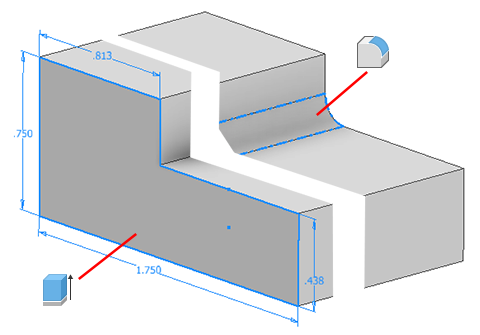
编辑基于草图的特征
通过在创建特征后更改值来更改特征。
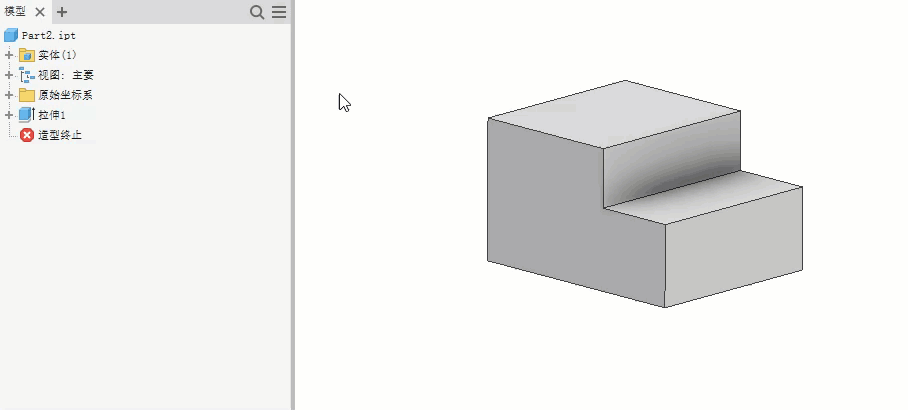
- 在图形窗口或浏览器中,在特征上单击鼠标右键,然后选择“编辑特征”。
- 在特性面板或对话框中,更改特征参数、特征终止方式或者该特征是与另一个特征进行求并、求差还是求交。如果单击“截面轮廓”来选择其他截面轮廓,则在选择有效的截面轮廓之后,才能选择其他值。
- 单击“确定”。
将特征类型从实体改为曲面。
- 在浏览器中,在特征上单击鼠标右键,然后单击“删除”,但将保留特征草图几何图元
- 使用草图几何图元来重新创建一个特征,并选择不同的特征类型。
某些特征可能需要您删除并重新创建特征。
复制特征
- 默认情况下,不能复制从属特征。仅复制您选择的特征。
- 通过粘贴命令,您也可以复制从属特征。
- Autodesk Inventor 使用未处理的平面参考来定位特征。
- 新复制的特征是完全独立的。
- 如果复制并粘贴某个阵列特征,则还会粘贴父特征。
- 在浏览器中,选择一个或多个要复制的特征。
- 单击鼠标右键,然后选择“复制”,按 CTRL + C 组合键,或者单击“工具”选项卡 >“剪贴板”面板 >“复制”。
- 在同一或不同文件的图形窗口中,单击鼠标右键,然后选择“粘贴”。
- 单击以将特征粘贴在图形窗口中的面上,或者在“粘贴特征”对话框中指定选项,然后单击“完成”:
- “粘贴特征”。选择粘贴特征的方法(“选定”、“从属”或“独立”)。
- 参数。选择是单独粘贴参数还是按从属关系来粘贴参数。然后,在参数列表中,指定所命名参数的值。
例如,某个参数可以指定特征与放置该特征的面之间的角度。在这种情况下,可以输入值,或者移动鼠标以动态旋转该特征。在对话框中,角度值会随着光标的移动而更改。单击以选择值。
注: 单击特征下方的 X,并将光标移至特征在面上的新位置。单击圆形箭头可以动态旋转特征,或者输入一个值。
更改基于草图的特征或基于特征的特征的外观
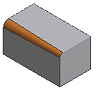
- 在浏览器中,在特征上单击鼠标右键并选择“特性”。
- 在“特征特性”对话框中,从“特征外观”菜单中选择选项。
- 单击“确定”。
重建全部零件几何图元
- 在零件文件中,单击“管理”选项卡
 “更新”面板
“更新”面板  “全部重建”。
“全部重建”。
相比之下,“更新”命令只重新生成那些在内存中保存了重要编辑的几何图元。如果选中了“延时更新”选项(该选项位于“应用程序选项”对话框中的“部件”选项卡上),可以在不整合对几何图元的编辑的情况下继续工作,直到单击“更新”为止。